SPONSORED LINK
ここでは、アップロードする写真の公開範囲の初期値を、プライベート設定にする方法を説明します。
flickrでは、アップロードした写真をプライベート(非公開)にすることができます。プライベートに設定しておく事で、自分以外は誰も写真を見ることができません。
写真のバックアップ用途でFlickrを利用する場合は、他の人に見せる必要はないので、プライベート設定にしておくと良いでしょう。
もし、公開したい写真があった場合も、個別に公開設定にするようにし、初期値はプライベート設定にしておく事をオススメします。そうすれば、特別な操作をしない限り、ウェブブラウザからアップロードした写真は全てプライベート設定になりますので、不用意に公開してしまうミスを防げます。
ただし、ココでの設定は、あくまでもflickrHP上のアップローダーを使って、写真をアップロードする際の初期値です。もしスマホアプリなど別の方法でアップロードする場合は、そのアプリの設定によっては公開されますので、アプリ側の確認が必要です。また、ココでプライベート設定に変更したからといって、既にアップロードされているパブリック(公開)設定の写真が、プライベート(非公開)に変更されることはありませんので注意しましょう。
プライベート設定をデフォルト(初期値)にする手順
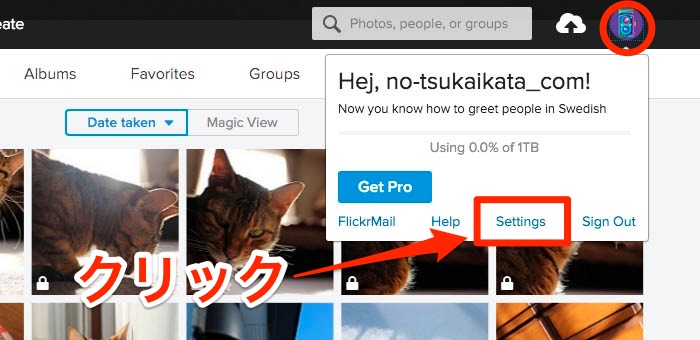
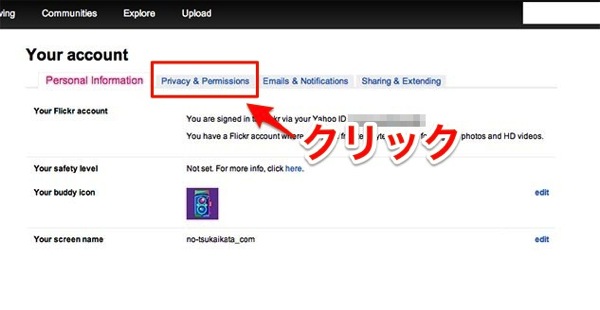
Defaults for new uploadsにあるWho will be able to see, comment on, add notes, or add peopleを見つけ、editをクリックする。
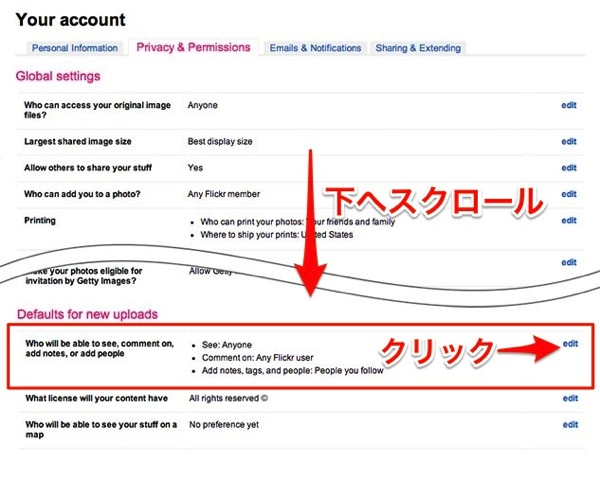
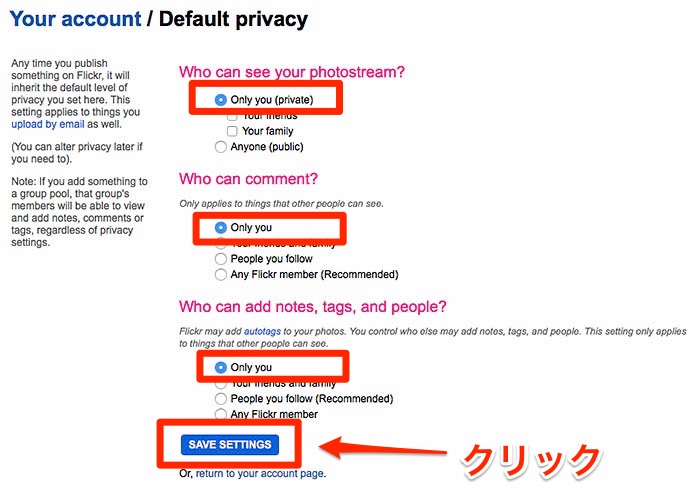
Who can see your photoatream? を Only you (private) に変更。
- この設定は写真を見られる人を指定します。
Only you (private)にすることでアップロードの初期値をプライベート(非公開)とします。
Who can comment? を Only you に変更。
- この設定は写真にコメントできる人を指定します。
プライベート設定では、共有リンク等を発行しない限りは特に意味はありませんが、念のため変更しておきます。
Who can add notes, tags, and people? を Only you に変更。
- この設定は写真がタグ等を追加できる人を指定します。
プライベート設定では特に意味はありませんが念のため変更しておきます。
すべて変更したら、SAVE SETTINGS をクリックして設定を保存します。
設定を保存すると前画面に戻るので、反映されたかを確認しましょう。
全て Only you となっていれば、初期値をプライベート設定に変更できました。
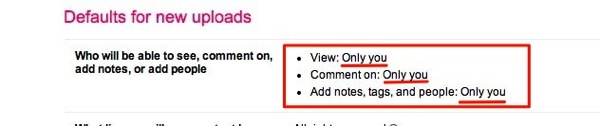
次は実際にアップロードをしてみましょう。
SPONSORED LINK



